Analysera prognosdata i Smart View
I Analysera en applikation i Smart View lärde du dig att analysera data i Smart View. I Ändra en Essbase-disposition lade du till en prognosmedlem (Forecast) i dispositionen och fördefinierade den med data.
Nu ska du återansluta till kuben i Smart View och analysera data ytterligare.
- Öppna Excel och skapa ett arbetsblad som följande genom att skriva medlemsnamnen i cellerna: A3=Market, B3=Product, C1=Year, C2=Actual, D1=Sales, D2=Forecast.
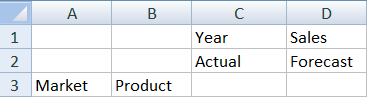
-
På menyfliken Smart View återansluter du till kuben Basic i applikationen Sample_Dynamic.
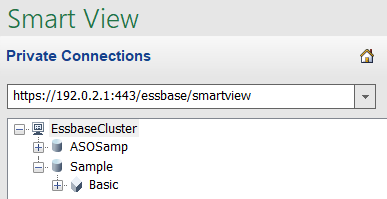
Den tidigare anslutnings-URL:en bör visas i listan Privata anslutningar.
- När du uppmanas att logga in ansluter du som den användare du tilldelade.
- Om du vill fylla cellerna med datavärden klickar du på Ad hoc-analys.
Du bör kunna se resultaten av beräkningen i det resulterande rutnätet. Årliga försäljningsdata förnyas för både Actual och Forecast, och prognosen är ca 3 % högre än faktiska data:
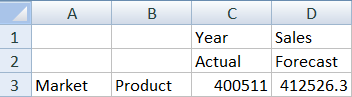
- Om du vill kontrollera att beräkningen är korrekt anger du Excel-formeln =D3/C3 i cell E3. Formeln delar prognosdata med faktiska data för att säkerställa att D3 är 3 % högre än C3.
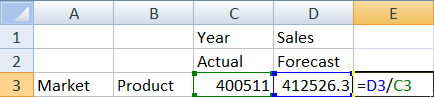
Testresultatet bör bekräfta ökningen på 3 %, där Actual är 400511, Forecast är 412526,3 och E3 är 1.0.
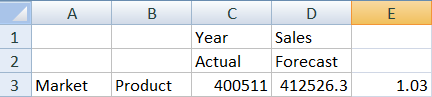
- Zooma in på Product och Market. Du kan se att det finns prognosdata för alla produkter och alla marknader och att prognosdata 3 % än faktiska data.
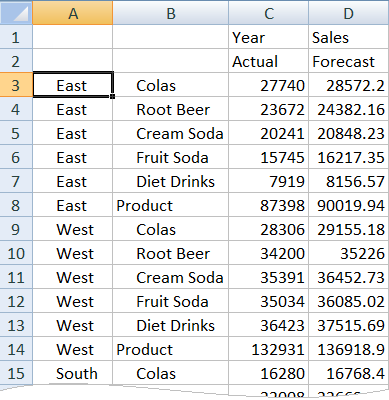
- Nu ska du skapa ett arbetsblad som du ska använda till att utföra en dataanalys av prognosen och göra vissa ändringar.
- Klicka på den cell som innehåller Forecast och klicka sedan på Behåll endast.
- Välj cellerna A3-B3, vilka innehåller East och Colas, och klicka sedan på Behåll endast.
Rutnätet ser nu ut på följande sätt:
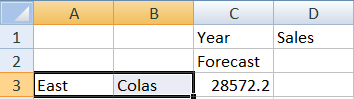
- Med cellerna A3-B3 markerade klickar du på Zooma in för att visa information om detaljerade produktlagerenheter per delstat.
Rutnätet ser nu ut på följande sätt:
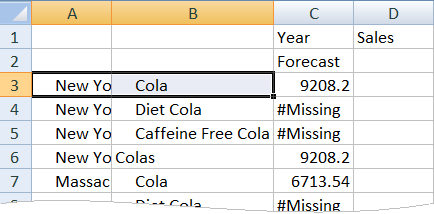
- Pivotera ned dimensionen Year i kolumnerna. Markera medlemmen Year och välj pilen bredvid Zooma in på Essbase-menyfliken. Välj Zooma till botten om du vill se bottennivån för månaderna.
Rutnätet ser nu ut på följande sätt:
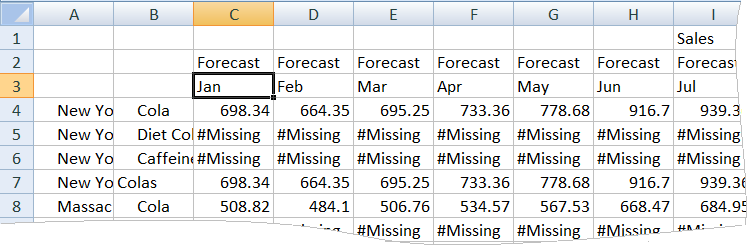
- Ange några månadsvisa värden för att skapa en Diet Cola-prognos. Ange t.ex. 500 i var och en av cellerna i området C5:H5.
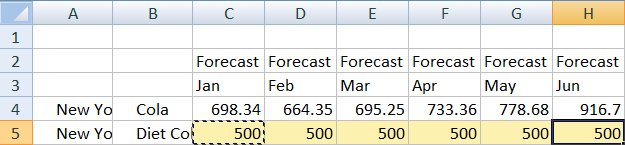
- Klicka på Skicka data och notera att den fullständiga årsprognosen i cell O5 ändras till 3000, summan av värdet 500 i var och en av de 6 månaderna.
I den här uppgiften lärde du dig hur enkelt det är att analysera och redigera kuben i Smart View, så länge du har rätt behörighetstilldelning.
I Skapa en applikation och kub i Kubdesigner bekantar du dig med Kubdesigner.